使用PPT还不会设计述职报告封面吗?本文就介绍PPT设计述职报告封面的操作过程,还不了解的朋友就跟着小编学习一下吧,希望对你们有所帮助。
1、打开PPT,新建空白演示文稿。
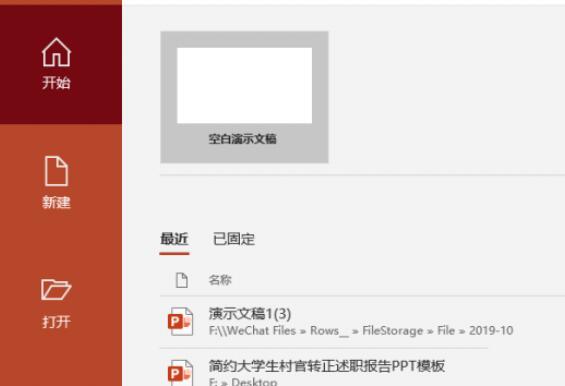
2、在插入菜单中点击形状,插入矩形。
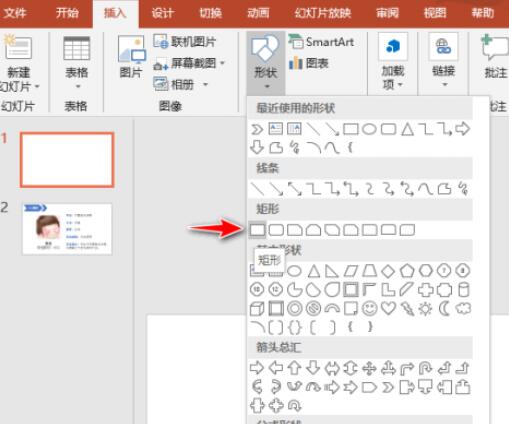
3、右键单击矩形,选择填充白色。
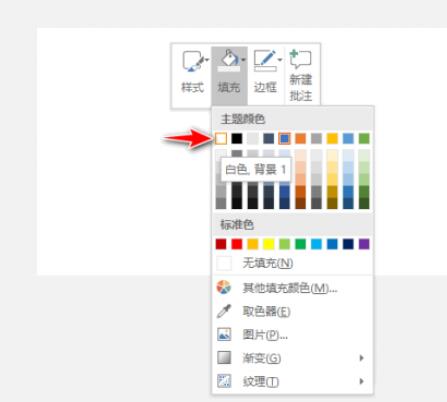
4、右键单击矩形,选择边框填充灰色。
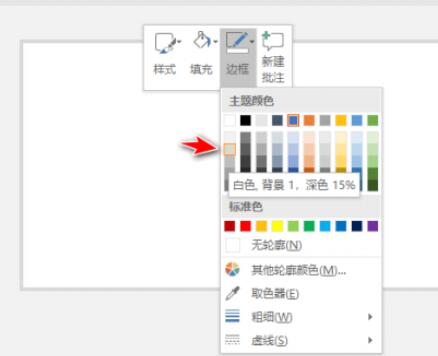
5、插入一个小矩形,填充深红色。
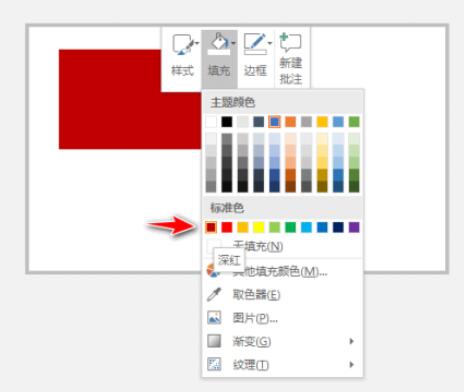
6、右键单击小矩形,选择编辑文字,输入:述职。
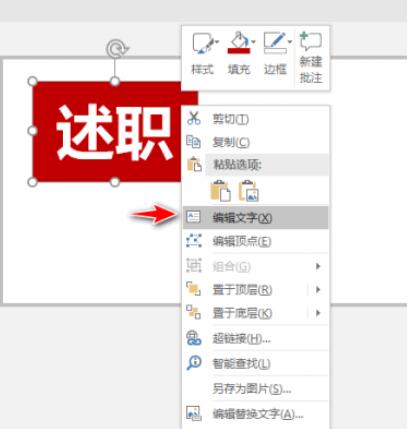
7、插入横排文本框,输入:报告;将其放在述职右侧。
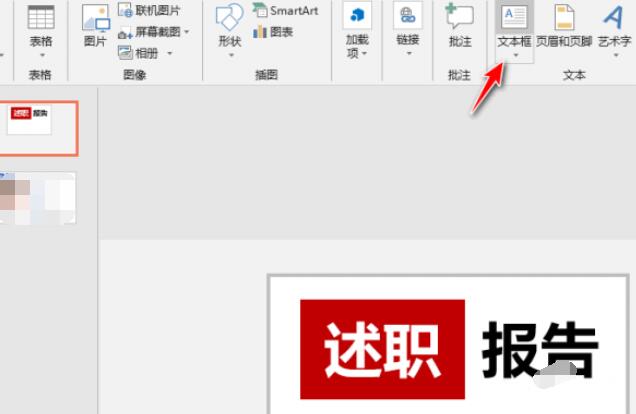
8、继续在幻灯片中插入所需要的文本内容。

9、在插入>形状中,选择两条横线插入,填充深灰色,放在2020两侧。
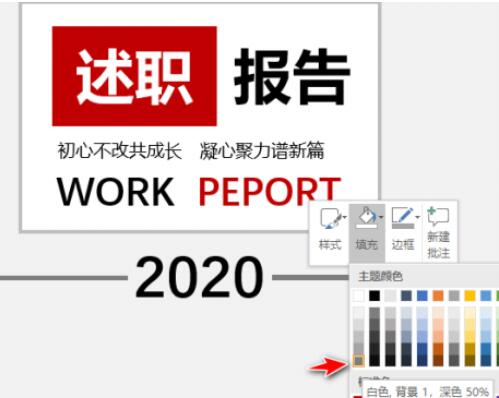
10、在最下方插入一个矩形,输入部门名称,述职封面制作完成。
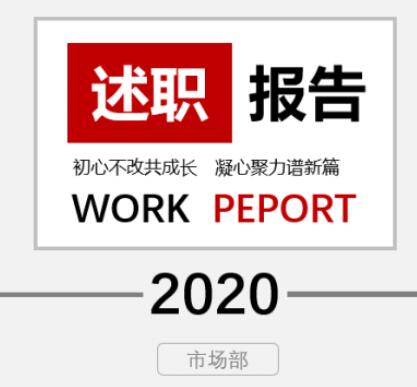
上面就是小编为大家分享的PPT设计述职报告封面的操作过程,一起来学习学习吧。相信是可以帮助到一些新用户的。